- 20页

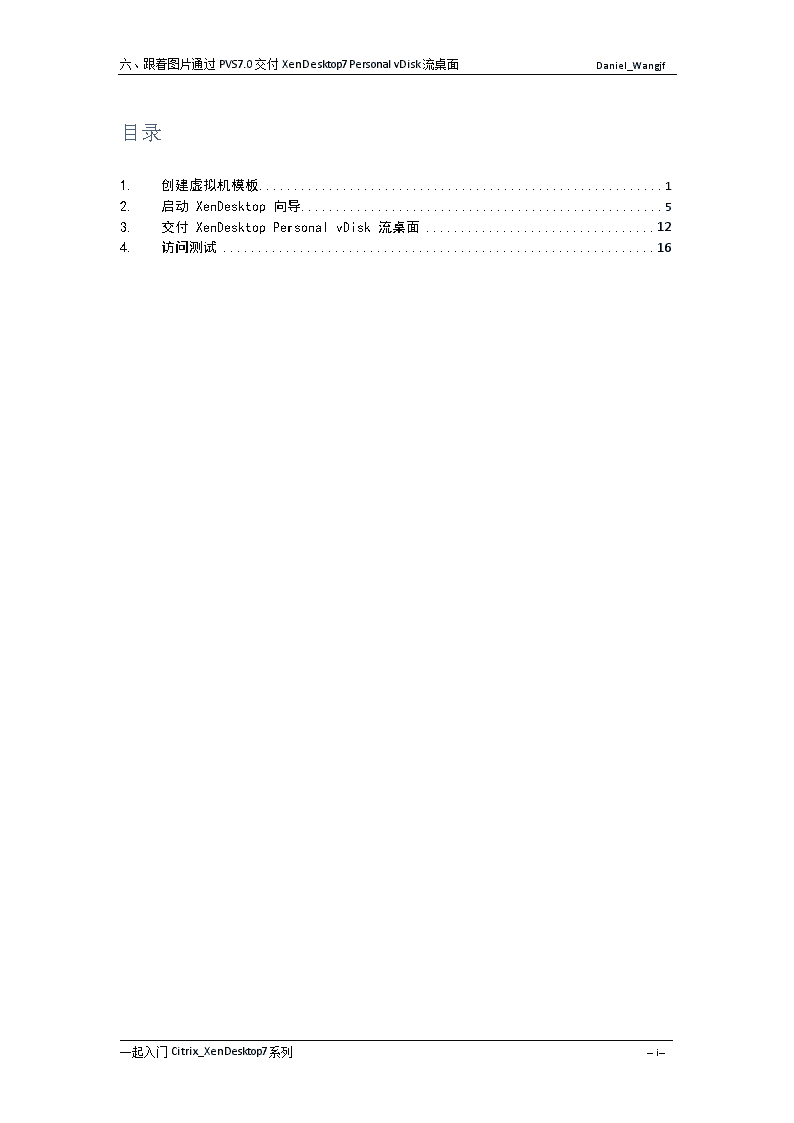
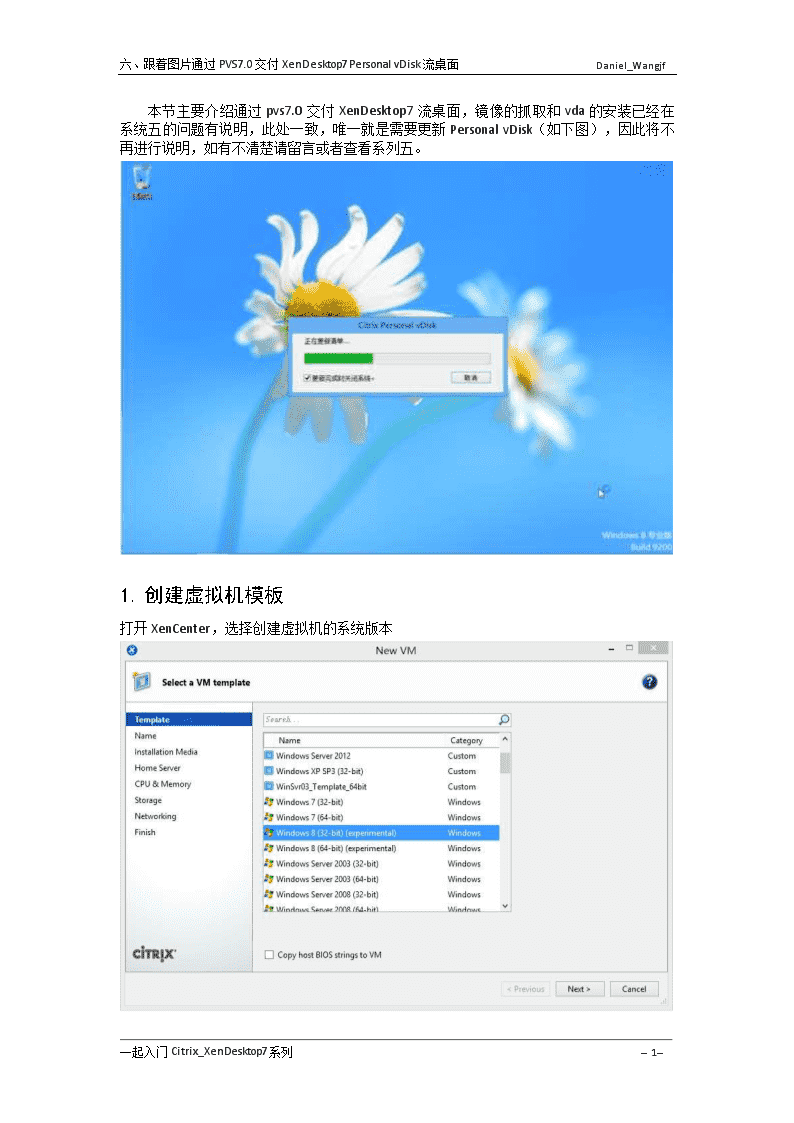
申明敬告: 本站不保证该用户上传的文档完整性,不预览、不比对内容而直接下载产生的反悔问题本站不予受理。
文档介绍
一起入门Citrix_XenDesktop7系列六-跟着图片通过PVS7.0交付XenDesktop Personal vDisk Windows8流桌面.docx
六、跟着图片通过PVS7.0交付XenDesktop7PersonalvDisk流桌面Daniel_Wangjf一起入门Citrix_XenDesktop7系列六、跟着图片交付PersonalvDiskWindows8流桌面产品版本产品PVS7.XXenDesktop7.xXenServer6.1WindowsClient8版本历史版本更改内容创建者时间0.1创建文档Daniel_Wangjf2013年7月3日一起入门Citrix_XenDesktop7系列--I-- 六、跟着图片通过PVS7.0交付XenDesktop7PersonalvDisk流桌面Daniel_Wangjf目录1.创建虚拟机模板12.启动XenDesktop向导53.交付XenDesktopPersonalvDisk流桌面124.访问测试16一起入门Citrix_XenDesktop7系列--i-- 六、跟着图片通过PVS7.0交付XenDesktop7PersonalvDisk流桌面Daniel_Wangjf本节主要介绍通过pvs7.0交付XenDesktop7流桌面,镜像的抓取和vda的安装已经在系统五的问题有说明,此处一致,唯一就是需要更新PersonalvDisk(如下图),因此将不再进行说明,如有不清楚请留言或者查看系列五。1.创建虚拟机模板打开XenCenter,选择创建虚拟机的系统版本一起入门Citrix_XenDesktop7系列--1-- 六、跟着图片通过PVS7.0交付XenDesktop7PersonalvDisk流桌面Daniel_Wangjf输入虚拟机的名称选择从网卡启动选择主机一起入门Citrix_XenDesktop7系列--2-- 六、跟着图片通过PVS7.0交付XenDesktop7PersonalvDisk流桌面Daniel_Wangjf设置cpu与内存选择从网络磁盘启动配置网络一起入门Citrix_XenDesktop7系列--3-- 六、跟着图片通过PVS7.0交付XenDesktop7PersonalvDisk流桌面Daniel_Wangjf取消自动启动,选择立即创建将创建的Windows8(32bit)_Template虚拟机设置为模板一起入门Citrix_XenDesktop7系列--4-- 六、跟着图片通过PVS7.0交付XenDesktop7PersonalvDisk流桌面Daniel_Wangjf2.启动XenDesktop向导打开pvs控制台,邮件成都(站点名称),dianjieXenDesktop设置向导一起入门Citrix_XenDesktop7系列--5-- 六、跟着图片通过PVS7.0交付XenDesktop7PersonalvDisk流桌面Daniel_Wangjf欢迎界面输入XenDesktop7控制器地址一起入门Citrix_XenDesktop7系列--6-- 六、跟着图片通过PVS7.0交付XenDesktop7PersonalvDisk流桌面Daniel_Wangjf程序弹出XenDesktop连接主机列表,选择需要连接的主机,并输入用户名和密码,选择上一小节创建的Win8摸板一起入门Citrix_XenDesktop7系列--7-- 六、跟着图片通过PVS7.0交付XenDesktop7PersonalvDisk流桌面Daniel_Wangjf选择标准模式虚拟磁盘设置在Xendesktop7上创建的计算机目录名称选择Windows桌面操作系统一起入门Citrix_XenDesktop7系列--8-- 六、跟着图片通过PVS7.0交付XenDesktop7PersonalvDisk流桌面Daniel_Wangjf选择用户体验,由于我们创建的时PersonalDisk,所以选择静态桌面,且将更改保存在个人虚拟磁盘中设置创建的虚拟机数量,以及虚拟机的参数,包括P盘(PersionalDisk)大小,并从PXE引一起入门Citrix_XenDesktop7系列--9-- 六、跟着图片通过PVS7.0交付XenDesktop7PersonalvDisk流桌面Daniel_Wangjf导创建计算机账号选择ou并设定命名规则。一起入门Citrix_XenDesktop7系列--10-- 六、跟着图片通过PVS7.0交付XenDesktop7PersonalvDisk流桌面Daniel_Wangjf确认信息后,点击完成完成XenDesktppvs流桌面的创建一起入门Citrix_XenDesktop7系列--11-- 六、跟着图片通过PVS7.0交付XenDesktop7PersonalvDisk流桌面Daniel_Wangjf打开CitrixStudio控制台,可以看到创建的计算机目录3.交付XenDesktopPersonalvDisk流桌面一起入门Citrix_XenDesktop7系列--12-- 六、跟着图片通过PVS7.0交付XenDesktop7PersonalvDisk流桌面Daniel_Wangjf选择需要交付的流桌面交付类型为桌面一起入门Citrix_XenDesktop7系列--13-- 六、跟着图片通过PVS7.0交付XenDesktop7PersonalvDisk流桌面Daniel_Wangjf选择交付用户选择StoreFront一起入门Citrix_XenDesktop7系列--14-- 六、跟着图片通过PVS7.0交付XenDesktop7PersonalvDisk流桌面Daniel_Wangjf设置交付信息XenDesktop电源控制会自动开启虚拟机一起入门Citrix_XenDesktop7系列--15-- 六、跟着图片通过PVS7.0交付XenDesktop7PersonalvDisk流桌面Daniel_Wangjf4.访问测试访问StorFrontweb站点地址访问pvs-win8-pvd桌面一起入门Citrix_XenDesktop7系列--16-- 六、跟着图片通过PVS7.0交付XenDesktop7PersonalvDisk流桌面Daniel_Wangjf正在登陆登陆后可以看到生成CitrixPersonalvDisk,一起入门Citrix_XenDesktop7系列--17-- 六、跟着图片通过PVS7.0交付XenDesktop7PersonalvDisk流桌面Daniel_Wangjf一起入门Citrix_XenDesktop7系列--18--查看更多